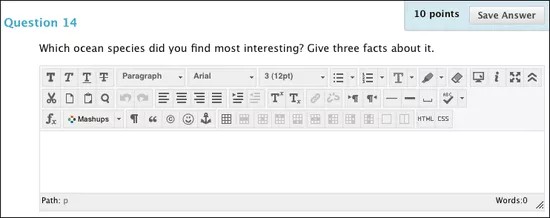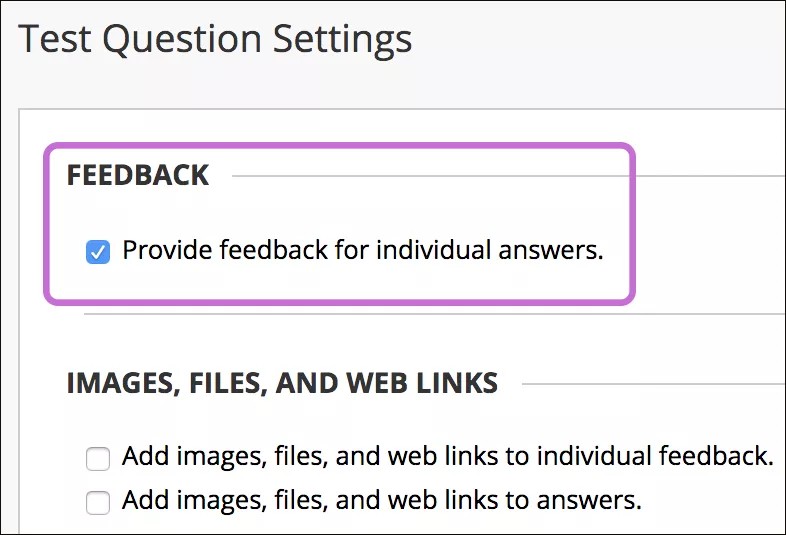Ces informations s'appliquent uniquement à l'affichage de cours d'origine. Votre établissement détermine les outils qui sont disponibles.
Les questions à réponse courte sont semblables aux dissertations. La longueur des réponses des étudiants n'est pas limitée, mais le nombre de lignes que vous définissez pour la zone de texte peut aider les étudiants à connaître vos attentes. Le nombre maximal de lignes est de six.
Tout comme les dissertations, les questions à réponse courte sont notées manuellement.
En savoir plus sur les questions à réponse courte avec JAWS®
Création d'une question à réponse courte
- Accédez à un test, un examen non noté ou un pool. Dans le menu Créer une question, sélectionnez Réponse courte.
- Saisissez l'énoncé de la question.
- Dans le menu, définissez le nombre de lignes qui apparaîtront dans le champ de réponse. Le nombre de lignes fournit une idée de la longueur que la réponse fournie par l'étudiant doit comporter. Aucune limite absolue n'est imposée concernant la longueur de la réponse.
- Entrez un exemple de bonne réponse dans la zone Énoncé de la réponse.
- Vous pouvez éventuellement associer une grille d'évaluation.
- Sélectionnez Valider et créer autre ou Valider pour ajouter la question à l'examen.
Ce type de question et ses champs prennent désormais en charge les fichiers joints et les fichiers multimédias (images et liens vers les fichiers) à l'aide du bouton Ajouter du contenu de l'éditeur.
Feed-back individuel pour les réponses courtes
Sur la page Paramètres de la question, vous pouvez définir les options de feed-back individuel.
- Fournissez un feed-back pour chaque réponse : Cochez cette case si vous voulez que vos étudiants voient votre feed-back pour chaque réponse. Bien qu'une zone de texte Feed-back de réponse s'affiche par défaut, les étudiants ne verront pas le feed-back que vous ajoutez si vous ne cochez pas cette case. Vous ne pouvez pas fournir de feed-back individuel pour les réponses aux questions de type Vrai/Faux, aux questions d'ordonnancement et aux tests d'appariement.
- Ajoutez des images, des fichiers et des liens Web à chaque feed-back : Vous pouvez ajouter des images, des fichiers et des liens Web à chacun de vos feed-backs.